Dienstag, 18.11.2025 (CET) um 01:45 Uhr
News:
Herzlich Willkommen bei Windowspage. Alles rund um Windows.
|
Detailbeschreibung
|
|
Betriebssystem: Windows 95, Windows 98, Windows Me, Windows NT, Windows 2000, Windows XP, Windows 2003, Windows Vista
|
|
Das Kontextmenü des Arbeitsplatzes (ab Windows Vista: Computer) kann um weitere Programme erweitert werden. Dies ist praktisch um häufig genutzte Anwendungen einfacher ausführen zu können. Dafür sind einige Schritte in der Registrierungsdatei von Windows nötig. So geht's:
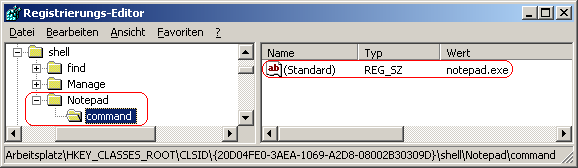 Hinweise:
|
| Sie rufen die Inhalte über eine unverschlüsselte Verbindung ab. Die Inhalte können auch über eine verschlüsselte Verbindung (SSL) abgerufen werden: https://www.windowspage.de/tipps/020701.html |